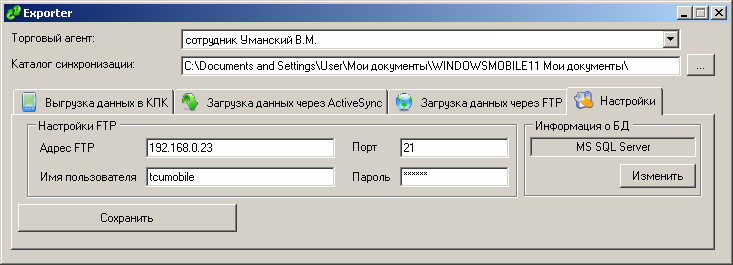TCUMobile2. Що нового ...
- Введено поняття маршруту:
У мобільний пристрій (КПК, стільниковий телефон, термінал збору даних) завантажується список маршрутів, які обслуговує торговий агент; маршрути вибираються на кожний день тижня окремо.
Список клієнтів, що вивантажується, містить назви тільки тих клієнтів, торгові точки яких потрапляють в поточний маршрут доставки. Це дозволяє спростити роботу як по планованому переліку замовлень ( «На сьогодні заплановані замовлення по точкам 1-4-5-12»), так і за спонтанними замовленнями («на торговій точці 8 сьогодні зробили позапланові замовлення»), а також знизити можливість помилок - проблематично зробити «помилковий» замовлення на іншу точку, якщо вона відсутня у переліку списку. За замовчуванням, при завантаженні даних, у TCUMobile2© завантажується маршрут, що відповідає поточному дню тижня. У оператора (торгового агента) існує можливість бачити всі маршрути на поточний період і переглядати їх черговість по днях тижня.
- Програма «прив'язана» до торгового агента:
TCUMobile2© дозволяє обмежити роботу лише тими даними, які можуть бути доступні відповідному торговому агенту. Підготовка даних здійснюється заздалегідь, в основній обліковій системі/програмі. Агент «бачить» тільки своїх клієнтів, їх торгові точки на своїх маршрутах і свої групи товарів.
- Оплата окремих документів:
Реалізована можливість сплачувати проведені видаткові накладні окремо. Для цього достатньо відкрити взаєморозрахунки з клієнтом, вказати накладну і вибрати відповідний пункт меню.
Підготовка КПК до роботи на виїзді:
1.
Підготовка програми ТЦУ до роботи з мобільного частиною
(TCUMobile©
)
Необхідно вибрати співробітника з довідника клієнтів, і відкрити його картку.
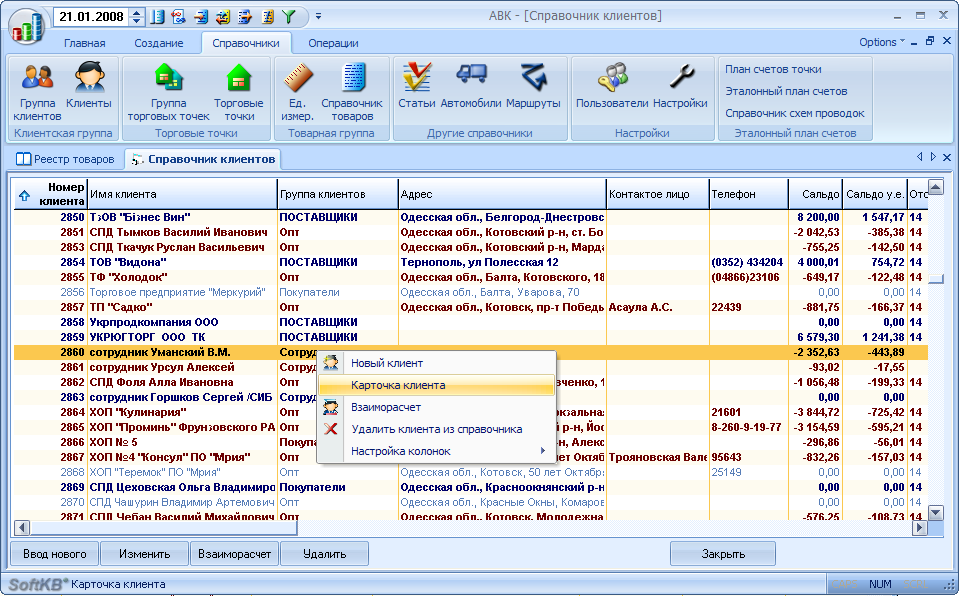
У вкладці «Службовий статус» встановлюємо прапорець «Торговий агент».
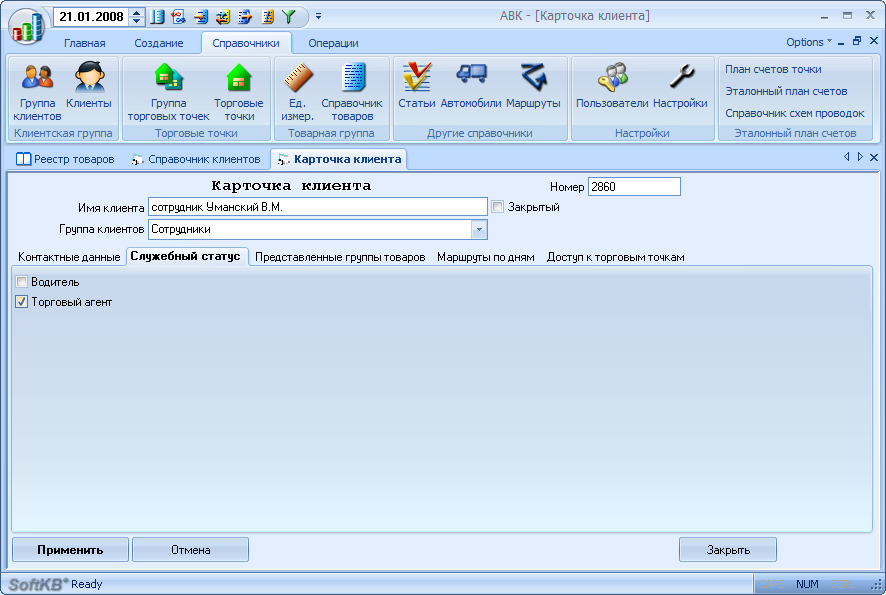
У торгового агента в картці відкриються додаткові вкладки.
. На вкладці «Представлені групи товарів» (в картці клієнта / співробітника) вибираються групи товарів, з якими буде працювати цей торговий агент.
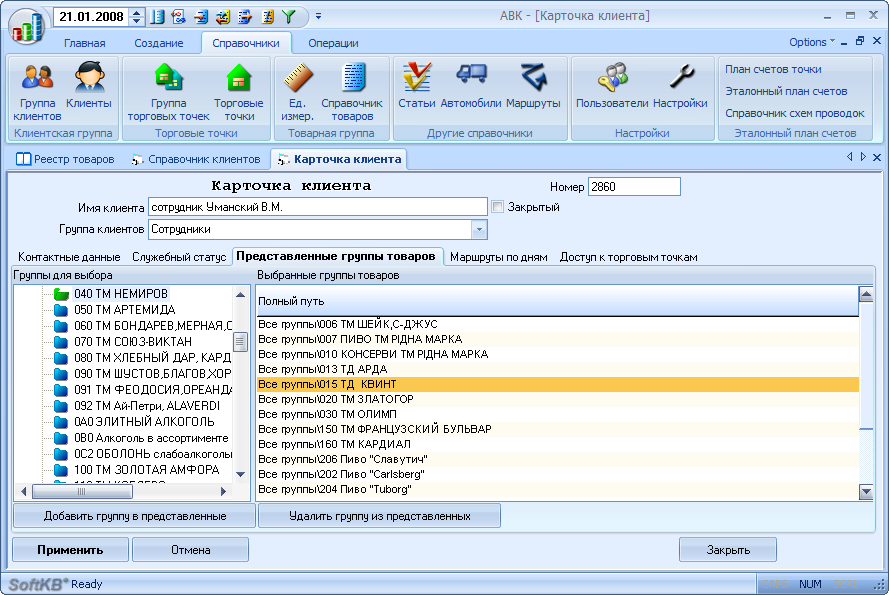
Вкладка «Маршрути по днях» містить список маршрутів торгового агента - тут знаходяться маршрути і дні, за якими ці маршрути обслуговуються. У правій частині форми відображаються точки доставки на вибраному маршруті.
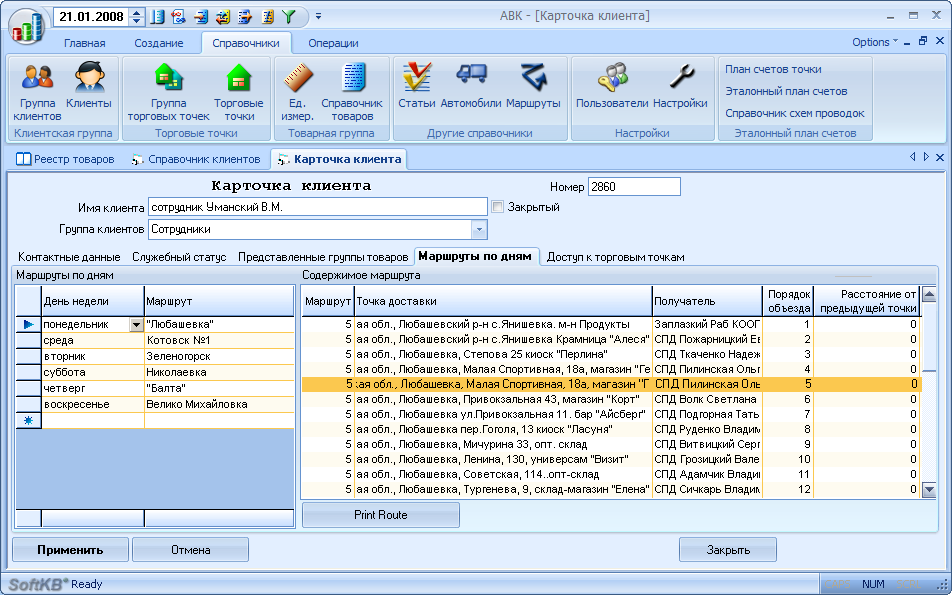
У вкладці «Доступ до торгових точок» міститься список торгових точок, доступних даному торговому агенту для оформлення замовлень і відвантажень (видаткових накладних).
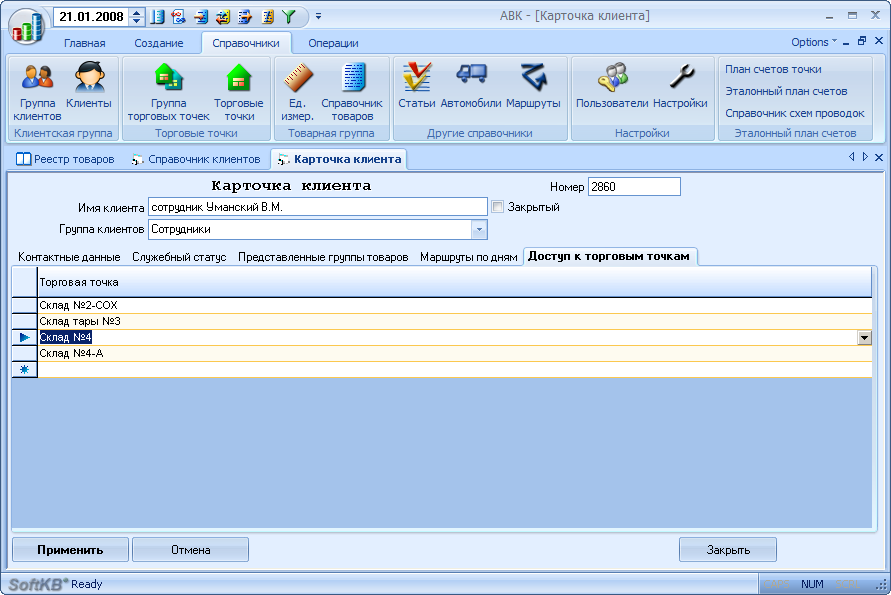
Редагування маршрутів проводиться в меню «Довідники» -> «Маршрути».

2.
Вивантаження даних з ТЦУ
Для вивантаження даних з ТЦУ в КПК використовується спеціальна утиліта Exporter.
Для її роботи попередньо потрібно встановити та налаштувати програму для синхронізації даних ПК і КПК ActiveSync© Її можна завантажити з сайту Microsoft© за наступним посиланням
ActiveSync 4.5:
- Натисніть на кнопку «Продовжити»
- Етап реєстрації може бути пропущено. Натискаєте «Continue»
- Потім натискаєте «Завантажити файли» і виконуєте завантаження
2.1.
Налаштування ActiveSync©
Настройка ActiveSync полягає у виборі каталогу синхронізації, через який буде здійснюватися обмін даними з мобільним пристроєм.
Виконайте наступні дії: з'єднайте мобільний устройтво до ПК. ActiveSync© та відкрийте майстер підключення пристрою:

Якщо Ви вже підключали даний пристрій (КПК, смартофон ...) до іншого ПК, буде запропоновано вибрати назву для даного ПК, для його відокремлення в налаштуваннях підключень:

Після чого слід уточнити, які дані ви хочете синхронізувати між ПК і КПК. Для обміну даними з
TCUMobile2© достатньо провести синхронізацію файлів - потрібно відзначити галочкою позицію "Файли":

Після чого можна уточнити в меню "Настройки" каталог синхронізації:
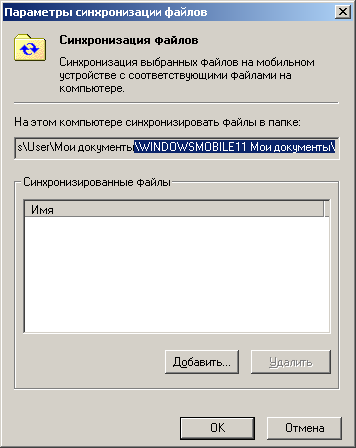
Про успішність проведених налаштувань свідчить вікно програми "Завершення роботи майстра":
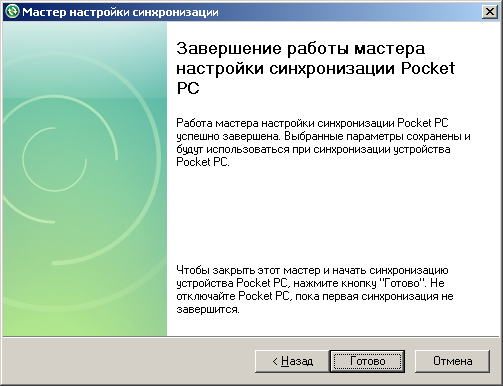
По закінченні можна провести першу синхронізацію даних, натиснувши кнопку "Синхронізація" на основному вікні програми ActiveSync
© :

2.2.
Настройка
Exporter2
©
У верхній частині вікна програми необхідно вказати торгового агента, вибравши його зі списку, що випадає, і поставити шлях для вивантаження бази.
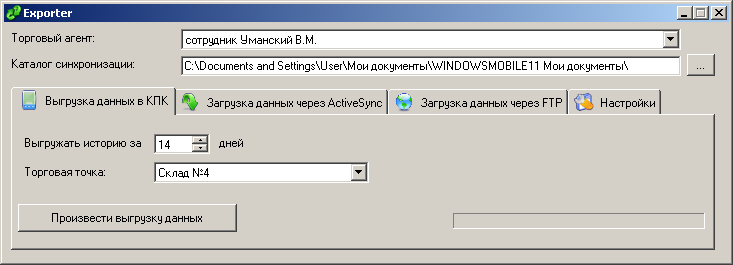
У вкладці «Вивантаження даних в КПК» необхідно вибрати торгову точку і вказати кількість днів, за які буде вивантажено історія документів.
Кнопка «Створити вивантаження даних» вивантажує дані в мобільний пристрій (за допомогою ActiveSync в КПК передається файл TCUMobile.xml).
При використанні
сторонньої програми обліку та самостійної процедури вивантаження даних потрібно створення інформаційного XML-файлу. З описом його структури можна ознайомитися тут:
Структура XML-файл даних
TCUMobile
©
3.
Вивантаження даних з КПК в основну програму обліку
По завершенню роботи з
TCUMobile2
© необхідно вивантажити дані з мобільного пристрою в основну облікову систему (базу):
3.1.
Вивантаження з використанням програми синхронізації
ActiveSync 4.5
В основному вікні програми
TCUMobile2
© натискаємо кнопку «Вивантаження даних»
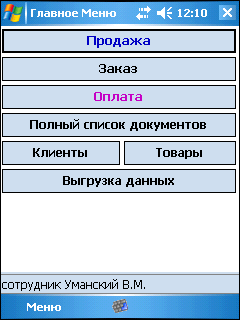
Далі з'явиться миготливе повідомлення наступного виду

Відкрийте програму
Exporter
2
© (на ПК). Вибиріть торгового агента і вкажіть шлях до каталогу синхронізації (якщо це не було зроблено раніше, у пункті 2). На наступній вкладці «Завантаження даних через ActiveSync» визначіть статтю руху, торгову точку (склад/магазин) для завантаження касових документів, точку для завантаження замовлень - і натисніть «Створити завантаження».
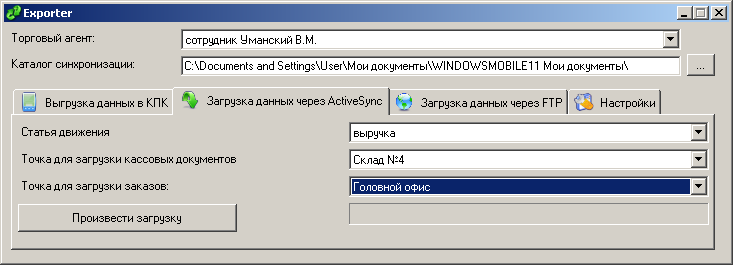
Після закінчення процесу завантаження даних на ПК (див. на індикатор процесу) на ПК, з'явиться повідомлення про успішне завершення операції:
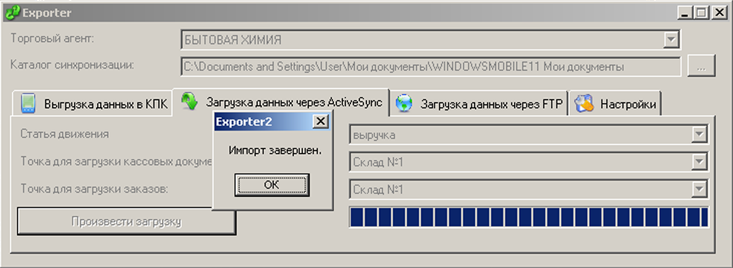
а на КПК з'явиться повідомлення про закінчення завантаження:

3.2.
Вивантаження даних по FTP-протоколу
Налаштування програми
Exporter
2
© згідно з пунктами 2.2.
На вкладці «Завантаження даних через FTP» програми
Exporter
2
© вибирається тип документа, після чого натискаємо кнопку «Виконати завантаження». Рядок стану завантаження дозволяє контролювати процес. Для завантаження іншого типу документа - вибираємо потрібний тип із випадаючого списку і натискаємо кнопку «Виконати завантаження».
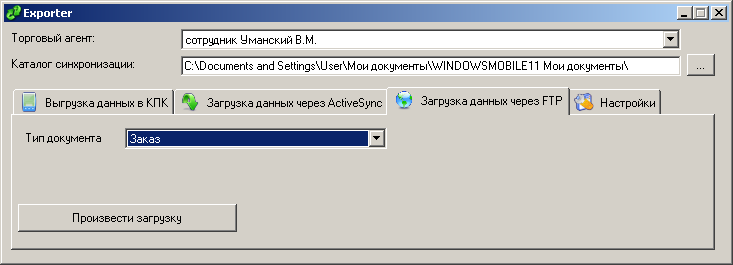
Вкладка «Налаштування» містить налаштування FTP сервера. Також вона містить кнопку виклику діалогу для вибору робочої бази даних.